win10电脑电源管理没有快速启动选项解决方法
更新时间:2021-11-02 09:35:00作者:xinxin
由于微软给32位win10系统中添加了快速启动功能,因此电脑的启动速度也有所提升,更加的符合用户的需求,然而近日有用户想要通过win10电脑的电源管理对快速启动功能设置时,却发现没有这个选项了,对此小编就来教大家win10电脑电源管理没有快速启动选项解决方法。
推荐下载:win10旗舰版系统
具体方法:
1、右击菜单按键,选择图示位置按键,点击并进入,如图所示。
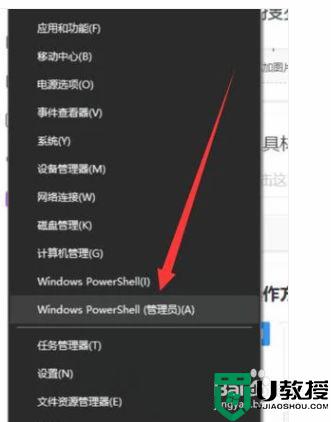
2、输入 powercfg /h on 然后点击回车执行,如图所示。
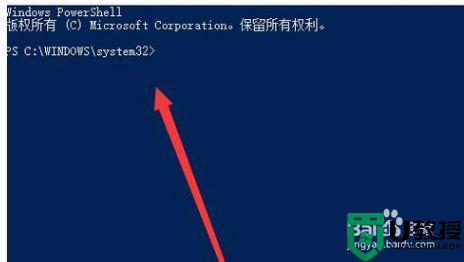
3、在电脑桌面找到控制面板,点击并进入,如图所示。
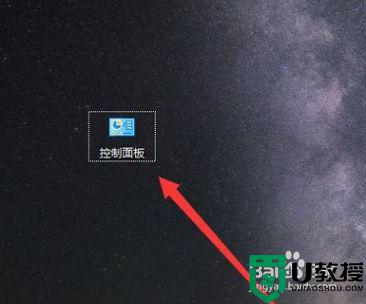
4、进入之后,点击系统与安全选项,如下图所示。
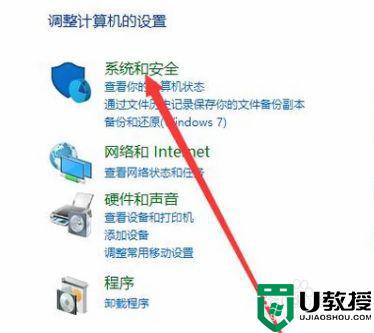
5、进入之后,选择“电源选项”,点击并进入,如图所示。
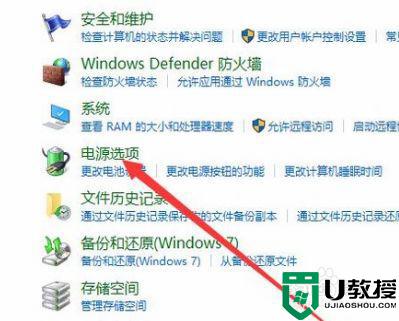
6、进入之后,选择“选择电源按钮的功能”,点击并进入,如图所示。
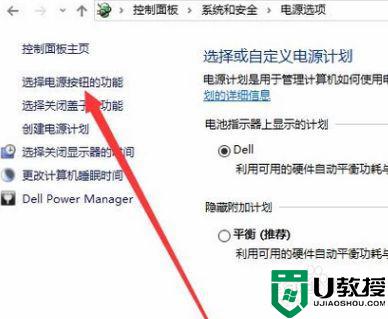
7、进入之后,即可以看到快速启动选项,如图所示。
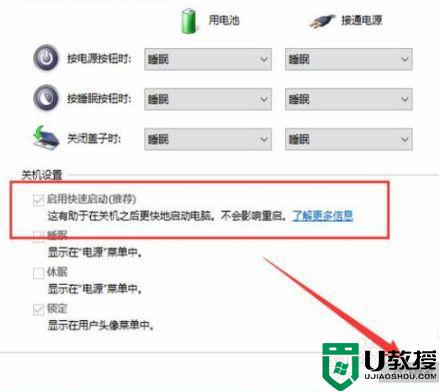
以上就是关于win10电脑电源管理没有快速启动选项解决方法了,有遇到这种情况的用户可以按照小编的方法来进行解决,希望能够帮助到大家。
win10电脑电源管理没有快速启动选项解决方法相关教程
- win10没有快速启动的选项怎么办 win10没有启动快速功能解决方法
- win10电脑电源管理找不到快速启动怎么解决
- win10电源里没有快速启动这个功能的具体处理方法
- 连接ipad/iphone win10电脑设备管理器没有便携设备选项如何解决
- win10电源选项在哪里 win10电源管理在哪里打开
- 怎样关闭win10快速启动 win10如何关闭电脑快速启动项
- win10电源里没有快速启动这个功能怎么办
- win10没有wifi选项怎么办 win10没有wifi选项的三种解决方法
- win101909没有快速启动怎么办 win10系统为什么没有快速启动
- win10快速启动选项灰色无法更改如何解决
- Win11如何替换dll文件 Win11替换dll文件的方法 系统之家
- Win10系统播放器无法正常运行怎么办 系统之家
- 李斌 蔚来手机进展顺利 一年内要换手机的用户可以等等 系统之家
- 数据显示特斯拉Cybertruck电动皮卡已预订超过160万辆 系统之家
- 小米智能生态新品预热 包括小米首款高性能桌面生产力产品 系统之家
- 微软建议索尼让第一方游戏首发加入 PS Plus 订阅库 从而与 XGP 竞争 系统之家
热门推荐
win10系统教程推荐
- 1 window10投屏步骤 windows10电脑如何投屏
- 2 Win10声音调节不了为什么 Win10无法调节声音的解决方案
- 3 怎样取消win10电脑开机密码 win10取消开机密码的方法步骤
- 4 win10关闭通知弹窗设置方法 win10怎么关闭弹窗通知
- 5 重装win10系统usb失灵怎么办 win10系统重装后usb失灵修复方法
- 6 win10免驱无线网卡无法识别怎么办 win10无法识别无线网卡免驱版处理方法
- 7 修复win10系统蓝屏提示system service exception错误方法
- 8 win10未分配磁盘合并设置方法 win10怎么把两个未分配磁盘合并
- 9 如何提高cf的fps值win10 win10 cf的fps低怎么办
- 10 win10锁屏不显示时间怎么办 win10锁屏没有显示时间处理方法

